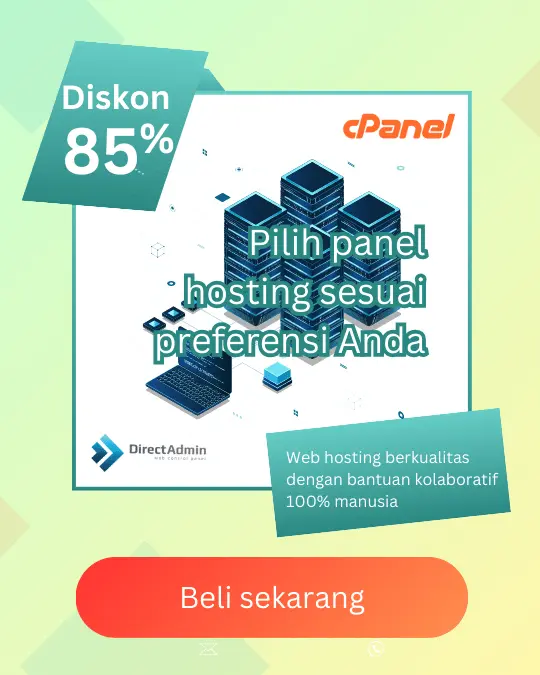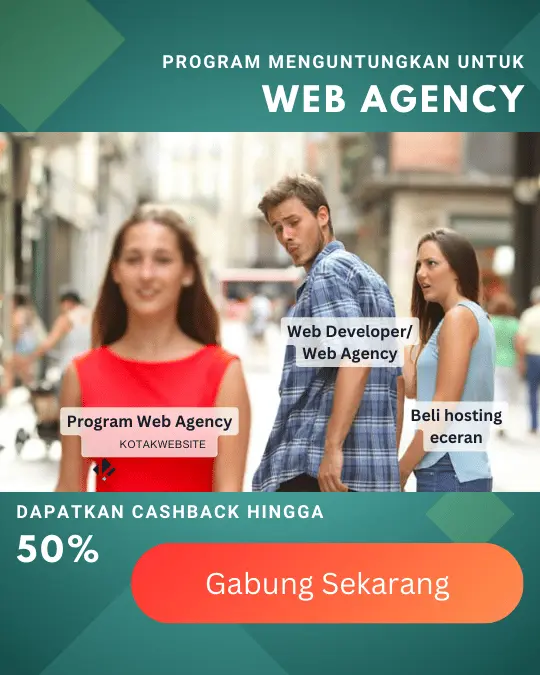Cara Mengaktifkan Redis dan Menggunakannya di WordPress – Redis adalah struktur penyimpanan data yang umumnya berupa object (database) ke dalam memory sehingga akan menjadi jauh lebih cepat ketika diakses dibandingkan disk (SSD ataupun NVMe). Redis atau remote dictionary server akan secara signifikan membantu mempercepat proses pengambilan data dari database sehingga akan berdampak pada akses website yang jauh lebih cepat.
Penggunaan Redis sangat dianjurkan untuk website dengan data yang besar seperti Website WordPress dengan konten artikel dan visitors yang banyak yang umumnya akan membutuhkan akses ke database yang berulang-ulang. Performa Redis mungkin tidak akan terlihat signifikan pada website Company Profile atau website dengan konten dan traffic visitors yang rendah.
Penting:
Redis KotakWebsite hanya diberikan pada paket Hosting Personal dan Bisnis. Silakan pilih atau upgrade paket Anda untuk mendapatkannya.
Cara Mengaktifkan Redis Cache KotakWebsite #
Untuk mengaktifkan redis, silakan login di Kontrol Panel Hosting dan kemudian pilih menu Redis Cache seperti pada gambar berikut
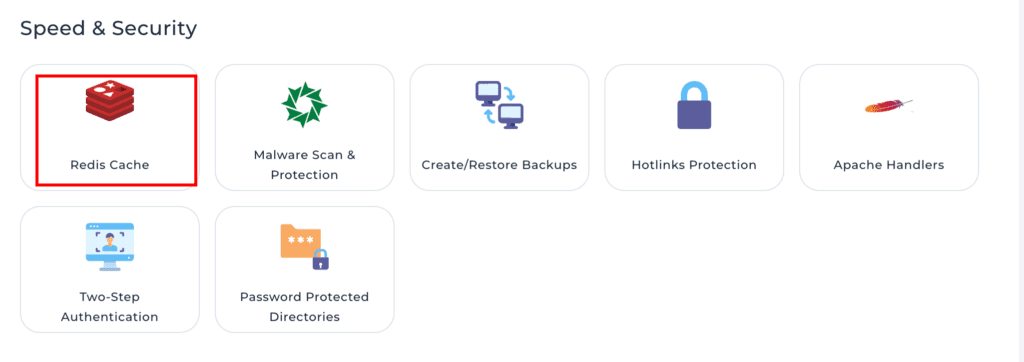
Selanjutnya, geser icon redis dari disabled menjadi enabled seperti berikut

Selanjutnya, redis cache akan aktif dan terdapat informasi socket redis. Catat dan simpan socket ini karena akan kita gunakan nanti.

Selesai. Redis telah aktif dan siap untuk digunakan.
Cara Menggunakan Redis Cache di WordPress Accelerator #
Setelah redis cache aktif, maka kita dapat menggunakannya di WordPress Accelerator untuk mempercepat aksesnya. Silakan cek cara mengaktifkan WordPress Accelerator KotakWebsite jika Anda belum mengaktifkannya.
Jika sudah aktif, maka langkah selanjutnya adalah pastikan Ekstensi PHP Redis sudah aktif di akun Anda. Untuk memastikannya, pada Kontrol Panel KotakWebsite, silakan pilih menu PHP Version

Selanjutnya, beri centang pada ekstensi phpiredis dan redis seperti gambar berikut

Selesai. Ekstensi PHP Redis telah berhasil diaktifkan.
Setelah php redis dipastikan aktif, langkah selanjutnya adalah login ke WordPress Anda dan kemudian pilih menu LiteSpeed Cache dan kemudian Cache -> Object. Ikuti pengisian detailnya seperti berikut dan klik Save Changes pada bagian bawah

Penjelasan:
- Pada menu host, karena KotakWebsite menggunakan socket maka silakan isi dengan path socket redis akun Anda. Socket ini bisa ditemukan di menu Redis di Kontrol Panel Hosting
- Untuk port, pastikan untuk diberi nilai 0
Selesai. Integrasi Redis ke WordPress Accelerator akan berhasil dengan dilihat melalui status pada WordPress Accelerator seperti berikut
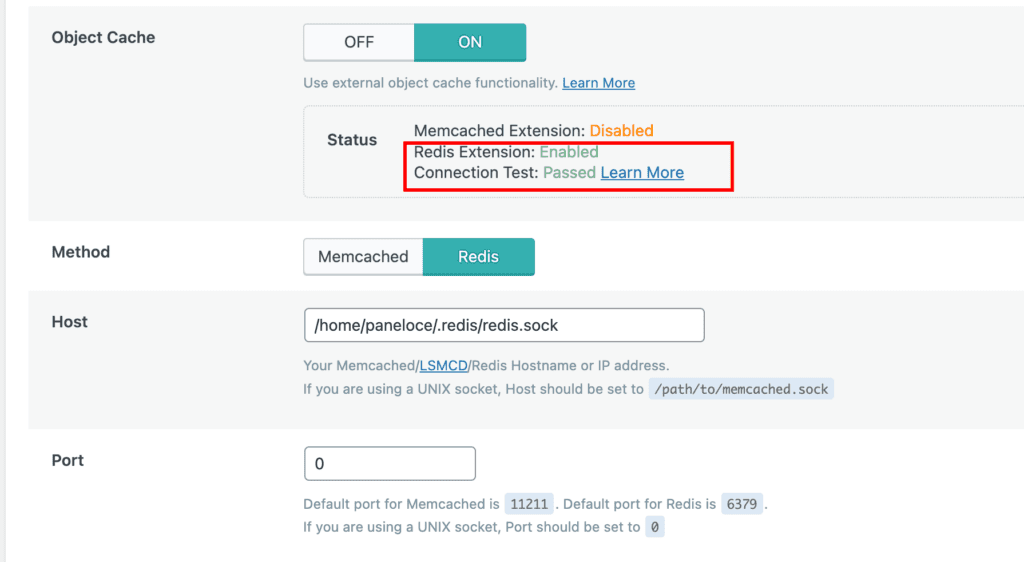
Integrasi redis cache telah selesai dan WordPress Anda akan siap untuk menerima traffic yang lebih besar lagi.